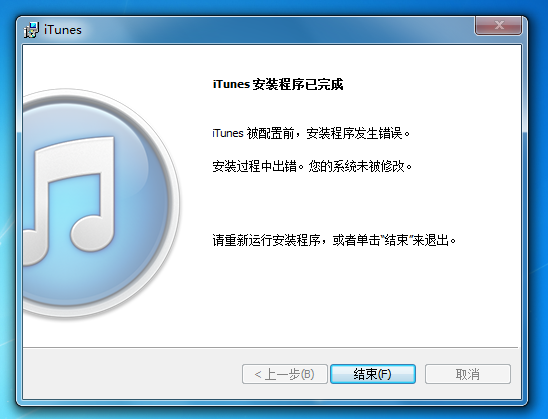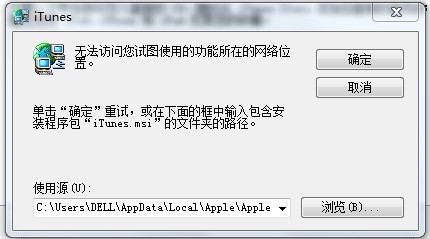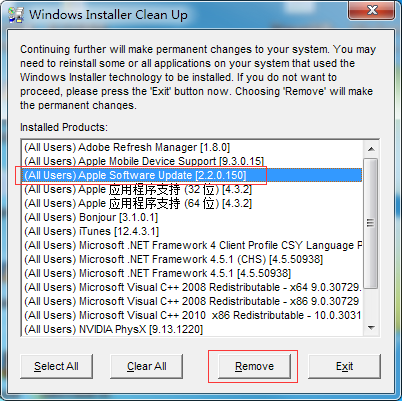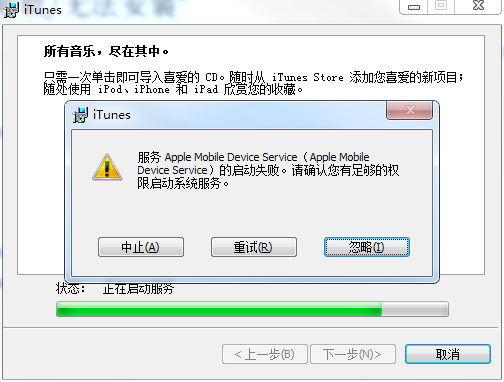“ITunes无法卸载/无法安装”的版本间的差异
来自电脑维修知识库
(创建页面,内容为“ == '''问题现象''' == 用户在安装了iTunes之后尝试卸载,或者重新安装,但是无法进行卸载或者安装 文件:iTunes安装失败1.png...”) |
|||
| (未显示1个用户的3个中间版本) | |||
| 第1行: | 第1行: | ||
| + | 知识库编号:0256 | ||
| + | |||
| + | |||
| + | |||
== '''问题现象''' == | == '''问题现象''' == | ||
| 第6行: | 第10行: | ||
== '''问题分析''' == | == '''问题分析''' == | ||
| − | + | 此问题一般是由于之前卸载过程中出现意外,导致软件没有卸载完成,有卸载残留。 | |
| − | + | 同时iTunes产品有多个组件,需要全部卸载之后再尝试继续安装。 | |
== '''处理步骤''' == | == '''处理步骤''' == | ||
| − | + | 在软件卸载列表中,按发布者排序,找到所有发布者为【Apple Inc.】的软件,卸载之后重新安装即可 | |
[[文件:iTunes安装失败4.png]] | [[文件:iTunes安装失败4.png]] | ||
| − | + | 如果卸载中弹出错误,如↓ | |
[[文件:iTunes安装失败2.png]] | [[文件:iTunes安装失败2.png]] | ||
| − | + | 则可以下载安装此工具进行卸载[http://dl.coocare.com/download/service/msicuu2.exe Windows Installers Clean Up] | |
| − | + | 安装之后不会在桌面创建快捷方式,请自行到开始菜单找到并打开。 | |
| − | + | 点击选择需要卸载的软件,点击Remove按钮即可卸载,卸载之后无法恢复,请谨慎选择 | |
[[文件:iTunes安装失败5.png]] | [[文件:iTunes安装失败5.png]] | ||
| − | + | 之后直接打开下载的安装包进行安装 | |
| + | |||
| + | 如果安装过程中弹出此提示,则不用理会,选择忽略。 | ||
[[文件:iTunes安装失败3.png]] | [[文件:iTunes安装失败3.png]] | ||
| 第36行: | 第42行: | ||
右击属性,将禁用更改为自动。应用之后再点击一下启动即可。 | 右击属性,将禁用更改为自动。应用之后再点击一下启动即可。 | ||
| − | [[分类: | + | [[分类:软件卸载]] |
2020年7月9日 (四) 02:54的最新版本
知识库编号:0256
问题现象
用户在安装了iTunes之后尝试卸载,或者重新安装,但是无法进行卸载或者安装
问题分析
此问题一般是由于之前卸载过程中出现意外,导致软件没有卸载完成,有卸载残留。
同时iTunes产品有多个组件,需要全部卸载之后再尝试继续安装。
处理步骤
在软件卸载列表中,按发布者排序,找到所有发布者为【Apple Inc.】的软件,卸载之后重新安装即可
如果卸载中弹出错误,如↓
则可以下载安装此工具进行卸载Windows Installers Clean Up
安装之后不会在桌面创建快捷方式,请自行到开始菜单找到并打开。
点击选择需要卸载的软件,点击Remove按钮即可卸载,卸载之后无法恢复,请谨慎选择
之后直接打开下载的安装包进行安装
如果安装过程中弹出此提示,则不用理会,选择忽略。
此提示一般是之前的服务已被禁用,安装之后在服务列表中找到此服务。
右击属性,将禁用更改为自动。应用之后再点击一下启动即可。